विषयसूची:
- चरण 1: सामान्य राउटर सेटअप का विज़ार्ड और फ़र्मवेयर का अपग्रेड
- चरण 2: वैन सेटअप…
- चरण 3: LAN सेटअप और IPv6 और फ़ायरवॉल
- चरण 4: वीपीएन की वेबसाइट और राउटर के वीपीएन क्लाइंट पर
- चरण 5: [sndbuf] और [rcvbuf] ट्वीक…(इसे छोड़ सकते हैं)
- चरण 6: [गेम बूस्ट] पेज और [क्यूओएस] पेज
- चरण 7: हालाँकि, यदि आप QoS का उपयोग करना चाहते हैं…
- चरण 8: अपने वाईफाई में सुधार करें: [2.4GHz] - वाइड रेंज और फास्ट सेटअप
- चरण 9: अपने वाईफाई में सुधार करें: [5GHz] - क्लोज रेंज और सुपर फास्ट
- चरण 10:

वीडियो: आरईओ द्वारा हाई स्पीड डाउनलोड और ओके स्ट्रीमिंग के लिए वीपीएन प्रीमियम सेटअप गाइड: 10 कदम

2024 लेखक: John Day | [email protected]. अंतिम बार संशोधित: 2024-01-30 09:20
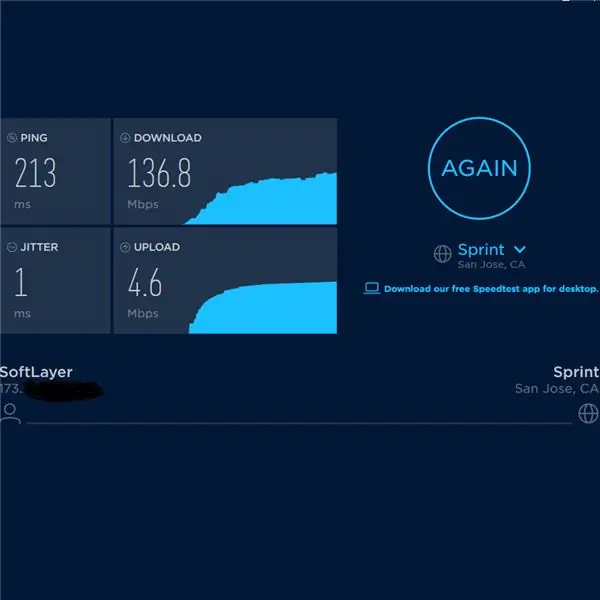
धन्यवाद, असुसर्ट-मर्लिन
नमस्ते, मैं थाईलैंड से हूँ। मैं एक उच्च गति डाउनलोड के लिए एक वीपीएन विस्तृत सेटअप गाइड लिखने जा रहा हूं, औसतन लगभग 100 एमबी / एस और नेटफ्लिक्स, क्रंचरोल, हुलु, आदि के लिए सबसे आसान स्ट्रीमिंग। थाईलैंड से, गंतव्य सैन फ्रांसिस्को, यूएसए है, जो काफी हद तक दूर है।
आपको किस चीज़ की जरूरत है -
1. बहुत उच्च DUAL-core CPU के साथ ASUS राउटर आप 2, 3, 4 कोर खरीद सकते हैं लेकिन 2 कोर आपको सबसे अधिक CPU देंगे क्योंकि **आपका VPN 1 कोर का उपयोग करेगा और राउटर सिस्टम दूसरे कोर का उपयोग करेगा, यदि मैं ' मी गलत नहीं है। इस मामले में, 2017 में जारी किया गया पौराणिक डुअल-कोर RT-AC86U यहां एक आदर्श है। ख़रीदना गाइड (यहां कुछ भी लेकिन मैं इस हाई स्पीड सेटअप के लिए RT-AC86U** की सलाह देता हूं या यह पूरे बिंदु को बर्बाद कर देगा):
2. सबसे लोकप्रिय रेड-एंड व्हाइट-लोगो का वीपीएन प्रदाता खाता (पूर्व…)(इसका उल्लेख नहीं कर सकता) आप यह देखने के लिए पहले 1 महीने के लिए कोशिश कर सकते हैं या भुगतान कर सकते हैं कि क्या यह काम करेगा। मैंने कई वीपीएन प्रदाताओं का परीक्षण किया है जिसमें ब्लू-एंड-व्हाइट वीपीएन शामिल है। मुझे ऐसा लगता है कि लाल और सफेद लोगो का वीपीएन उच्चतम और स्थिर गति देता है।
3. हाई-स्पीड इंटरनेट - मेरा सुझाव है कि कम से कम [500 एमबी/एस डाउनलोड स्पीड/जो भी अपलोड स्पीड हो] होम/पर्सनल इंटरनेट। मैं उद्यम/अपार्टमेंट/छात्रावास या सार्वजनिक इंटरनेट के बारे में निश्चित नहीं हूं।
एक बार जब आप इन 3 चीजों को सुरक्षित कर लेते हैं, तो चलिए शुरू करते हैं…
चरण 1: सामान्य राउटर सेटअप का विज़ार्ड और फ़र्मवेयर का अपग्रेड
[सामान्य राउटर सेटअप का विज़ार्ड]
1. (यदि आपके पास मुख्य इंटरनेट का राउटर/मॉडेम नहीं है तो आप इसे छोड़ सकते हैं) LAN को अपने मुख्य मॉडेम/राउटर से RT-AC86U2 से कनेक्ट करें। LAN को RT-AC86U से PC से कनेक्ट करें, 192.168.2.1 टाइप करें या इसके पीछे राउटर का आईपी एड्रेस जो भी हो। फिर उपयोगकर्ता नाम और पासवर्ड के लिए "व्यवस्थापक" और "व्यवस्थापक" टाइप करें।
3. "स्वचालित प्रकार" या "वायरलेस राउटर मोड", अपना खुद का उपयोगकर्ता नाम और पासवर्ड चुनें, अपना वाईफाई सेट करें, आदि।
इसे पूरा करने के बाद, अपने राउटर के आईपी को न बदलें। इसे डिफ़ॉल्ट छोड़ दें (इस मामले में 192.168.2.1)। मुझे नहीं पता कि यह मेरी समस्या है या क्या। इसे बदलने से मेरा राउटर टूट गया और मुझे हर बार फ़ैक्टरी रीसेट करना पड़ा।
[फर्मवेयर का अपग्रेड]
[प्रशासन] >> [फर्मवेयर अपग्रेड]… https://sourceforge.net/projects/asuswrt-merlin/f… या https://sourceforge.net/projects/asuswrt-merlin/f… से नवीनतम स्थिर फर्मवेयर संस्करण डाउनलोड करें।
**अपना सटीक मॉडल चुनें। कृपया मॉडल को क्रॉस न करें या यह आपके राउटर को हमेशा के लिए तोड़ देगा (जब मैं मॉडल के फर्मवेयर संस्करण को पार करता हूं तो मैं धनवापसी प्राप्त करने गया था क्योंकि मैं अपने राउटर को अनब्रिक करने के लिए बिल्कुल भी नहीं पहचान सका)।
अपनी ज़िप फ़ाइल को क्रैक करें और.w फ़ाइल ढूंढें (उदाहरण के लिए RT-AC86U_384.15_0_cferom_ubi.w)
नए फर्मवेयर उपलब्धता के लिए अनुसूचित जांच: नहीं
मैनुअल फर्मवेयर अपडेट: "अपलोड" <<< क्लिक करें और अपनी डाउनलोड की गई.w फ़ाइल चुनें
चरण 2: वैन सेटअप…
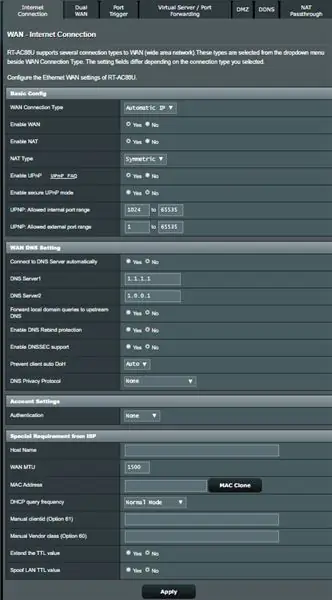
अपने मुख्य मॉडेम/राउटर के DNS के लिए, इसे अपने सर्वश्रेष्ठ स्थानीय-देश DNS या CloudFlare के 1.1.1.1 और 1.0.0.1 पर सेट करें। आप सबसे कम औसत समय के लिए https://www.ipvoid.com/ping पर उनका परीक्षण जारी रख सकते हैं।
RT-AC86U के लिए इसे CloudFlare के DNS पर सेट करें जो 1.1.1.1 और 1.0.0.1. है
क्यों …?
- सुरक्षित UPnP मोड सक्षम करें: नहीं - यदि आप QOS का उपयोग करना चाहते हैं (बाद में समझाएं) और गारंटी दें कि यह किसी भी वीपीएन ट्रैफ़िक को अवरुद्ध नहीं करेगा।
- डीएनएस गोपनीयता प्रोटोकॉल: कोई नहीं - क्योंकि डीएनएस-ओवर-टीएलएस बहुत फैंसी है। यह कुछ सुरक्षा ओवरहेड देता है जिससे कनेक्शन थोड़ा धीमा हो जाता है।
- डीएचसीपी क्वेरी आवृत्ति: सामान्य मोड - क्योंकि कभी-कभी आक्रामक मोड आपके इंटरनेट प्रदाता (आईएसपी) के साथ खिलवाड़ करेगा और आपके ट्रैफ़िक को अवरुद्ध करेगा।
चरण 3: LAN सेटअप और IPv6 और फ़ायरवॉल
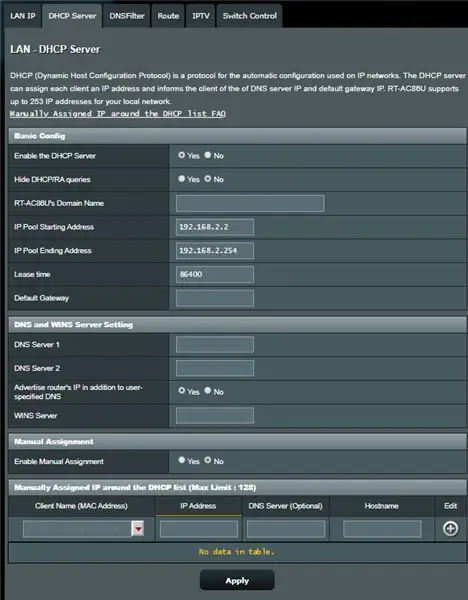
[लैन] - छवि देखें
अगला…
[आईपीवी6]… इसे अक्षम करें…क्यों? क्योंकि बहुत से लोग रिपोर्ट करते हैं कि वीपीएन आईपीवी 6 के साथ काम नहीं करेगा, लेकिन आप कोशिश कर सकते हैं कि क्या आपका आईएसपी सामान्य इंटरनेट (आईपीवी 4) प्रदान नहीं करता है और सब कुछ स्वचालित कर देता है।
[फ़ायरवॉल]: चालू करें /// DoS सुरक्षा सक्षम करें: बंद (या चालू लेकिन यह कुछ सीपीयू/रैम की खपत करेगा) यदि आपने IPv6 को अक्षम कर दिया है तो IPv6 के फ़ायरवॉल को बंद कर दें
चरण 4: वीपीएन की वेबसाइट और राउटर के वीपीएन क्लाइंट पर
[लाल और सफेद लोगो की वीपीएन वेबसाइट खोलें] और लॉग इन करें। > अपने उपकरणों को सेट करें >> अधिक >> मैनुअल कॉन्फिग
ओपनवीपीएन टैब के तहत, अमेरिकास >> यूएसए - सैन फ्रांसिस्को, सैन जोस, आदि चुनें (इसे डाउनलोड करें) * नोट: इस सेटअप के बाद, यदि नेटफ्लिक्स, हुलु, आदि वेबसाइटों में प्रवेश करते समय आपका वीपीएन अवरुद्ध हो जाता है, तो स्थान बदलें। लॉस 3, 4, सिएटल, साल्ट लेक और न्यू जर्सी ठीक गति है और अवरुद्ध नहीं किया जा रहा है।
अपने राउटर पर वापस, [वीपीएन] >> [वीपीएन क्लाइंट]
क्लाइंट इंस्टेंस का चयन करें: सीपीयू कोर 2 के लिए क्लाइंट 5 चुनें (सीपीयू कोर 2 के लिए क्लाइंट 5, सीपीयू कोर 1 के लिए क्लाइंट 4 … यह मर्लिन के अपडेट पर निर्भर करता है)।
क्यों? मुझे लगता है कि राउटर का सिस्टम कोर 1 का उपयोग करता है और जब मैं कोर 2 का उपयोग करता हूं तो मुझे बेहतर गति मिलती है।
कैसे जांचें कि कौन सा क्लाइंट कौन सा कोर है?….मैं इसके बारे में जल्द ही बात करूंगा
1. आयात.ovpn फ़ाइल: डाउनलोड की गई OpenVPN फ़ाइल चुनें >> *** अपलोड पर क्लिक करें >> **10 सेकंड प्रतीक्षा करें
2. विवरण: आपकी पसंद का नामकरण
3. सब कुछ डिफ़ॉल्ट पर छोड़ दें
4. यूजरनेम /// पासवर्ड: "मैनुअल कॉन्फिग (ओपनवीपीएन टैब)" के तहत रेड-एंड व्हाइट-लोगो की वीपीएन वेबसाइट से कॉपी करें।
5. सब कुछ डिफ़ॉल्ट पर छोड़ दें
6. "कस्टम कॉन्फ़िगरेशन" के तहत, यह एक मुश्किल हिस्सा है। इसे डिफ़ॉल्ट रहने दें। इसे मत छुओ। या आप [sndbuf] और [rcvbuf] के विभिन्न मान आज़मा सकते हैं। यह आपकी बफरिंग गति को नियंत्रित करेगा। मैंने कई गाइडों से कई मूल्यों की कोशिश की और महसूस किया कि डिफ़ॉल्ट मान सबसे अच्छे हैं।
7. लागू करें, प्रतीक्षा करें, फिर [सेवा स्थिति] बंद/चालू <<< चालू करने के लिए क्लिक करें
*प्रश्न पर वापस यह कैसे जांचें कि कौन सा क्लाइंट कौन सा कोर है? जबकि आपका वीपीएन चालू है, ASUS के [नेटवर्क मैप] के पहले पेज पर जाएं, स्पीड टेस्ट करें
www.speedtest.net/ या https://www.speedtest.net/ (अधिक सटीक)
और गति परीक्षण के दौरान राऊटर के पृष्ठ पर दाएं कोने पर देखें। आप देखेंगे कि कौन सी कोर सबसे ज्यादा चोटी रखती है। फिर राउटर के वीपीएन पेज पर एक अलग क्लाइंट में बदलने का प्रयास करें।
इंस्टेंस 4 को कोर 1 का उपयोग करना चाहिए और इंस्टेंस 5 को मेरे वर्तमान मरलाइन के फर्मवेयर में कोर 2 का उपयोग करना चाहिए।
कोशिश करें और देखें कि कौन सा कोर आपको सबसे अच्छी इंटरनेट स्पीड देता है। मेरा २ है।
चरण 5: [sndbuf] और [rcvbuf] ट्वीक…(इसे छोड़ सकते हैं)
*नोट: यदि आप [sndbuf] और [rcvbuf] डिफ़ॉल्ट मान भूल जाते हैं, तो OpenVPN को फिर से रीसेट करने और अपलोड करने के लिए नीचे "डिफ़ॉल्ट" पर क्लिक करें, उपयोगकर्ता नाम और पासवर्ड फिर से।
एक परिदृश्य के लिए, आप 1080p चाहते हैं लेकिन यह अभी 720p चला रहा है
मेरी समझ में…
sndbuf - निम्न, rcvbuf - निम्न
= बफर फास्ट /// 1080p तेज हो जाता है /// तेजी से बफर करने के लिए फिर से रुक जाता है या 720p पर वापस जाता है [BAD]
-------------------------------------------------- ---------------------------------------- sndbuf - उच्च, rcvbuf - निम्न
= बफर लंबा /// 1080p तेज हो जाता है /// फिर से तेजी से रोकें क्योंकि यह कम बफ़र प्राप्त करता है [BAD]
sndbuf - मध्य, rcvbuf - मध्य
= बफर माध्यम /// 1080p माध्यम बन जाता है /// कभी-कभी 720p बन सकता है [BAD]
sndbuf - डिफ़ॉल्ट मान (अधिकतम डिफ़ॉल्ट मान हो सकता है, वीपीएन प्रदाता पर निर्भर करता है)
rcvbuf - डिफ़ॉल्ट मान (अधिकतम डिफ़ॉल्ट मान हो सकता है, वीपीएन प्रदाता पर निर्भर करता है)
= बफर माध्यम /// 1080p माध्यम बनें /// शायद ही कभी बफर बनें और 720p न बनें (कम मौका 720p) [नीस!]
चरण 6: [गेम बूस्ट] पेज और [क्यूओएस] पेज
[गेम बूस्ट]: डब्ल्यूटीएफएस्ट जीपीएन: इसका इस्तेमाल न करें..यह वीपीएन के साथ नहीं जाता है
[LAN बूस्ट]: बंद (यदि QOS का उपयोग करें जिसके बारे में मैं जल्द ही बात करूंगा, फिर भी बंद! मुझे लगता है कि यह मेरी गति को धीमा कर देता है)
[AiProtection] (आपकी पसंद): मैं सुरक्षा के लिए ON // 1ON ///2ON 2ON // 3 ON करता हूं। यह प्रदर्शन को बहुत कम प्रभावित करता है। या आप उनमें से कुछ को बंद कर सकते हैं।
[अनुकूली क्यूओएस] >> [क्यूओएस] उद्देश्य क्या है? विभिन्न प्रकार के मीडिया (मैसेजिंग, वेब सर्फिंग, केवल नेटफ्लिक्स की यूआई स्पीड, नेटफ्लिक्स की मूवी, आदि) पर अपने बैंडविड्थ को प्रतिबंधित/रिलीज़ करके ट्रैफ़िक को नियंत्रित करें।
[क्या करें]… क्यूओएस सक्षम करें >> बैंडविड्थ लिमिटर >> fq_codel (सर्वश्रेष्ठ, कम बफरब्लोट प्रदर्शन के लिए) >> लागू करें…। "ग्राहक सूची" के लिए बस उन्हें खाली छोड़ दें।
ऐसा लगता है कि इसका कोई मतलब नहीं है, लेकिन fq_codel एल्गोरिथ्म वास्तव में बफरब्लोट में मदद करता है, हालांकि हम क्लाइंट सूची में कुछ भी नहीं डालते हैं।
मैं **इष्टतम गति के लिए अनुकूली या पारंपरिक क्यूओएस विकल्प का उपयोग करने की अनुशंसा नहीं करता। उदाहरण के लिए, अन्य धीमे कारकों की परवाह किए बिना, क्यूओएस के बिना 100 एमबी/एस, जब मैं इंटरनेट का उपयोग करके PS4 खेलता हूं, तो मेरा ps4 100 Mb/s हो जाता है। जब मैं अपने फोन पर गेमिंग पर स्विच करता हूं, तो मेरा फोन 100 एमबी/एस हो जाता है।
क्यूओएस के साथ, अगर मैं मूवी के लिए ८०% और गेमिंग के लिए २०% पर सेट करता हूं, तो मेरी नेटफ्लिक्स की फिल्म एक ही समय में २० एमबी/एस गेमिंग के लिए आरक्षित करते हुए लगभग ८० एमबी/सेकेंड प्राप्त करेगी।
QOS आमतौर पर गैर-वीपीएन उपयोगकर्ताओं के लिए बहुत डाउनलोड गति, एकाधिक उपयोगकर्ताओं और सुपर मल्टी-टास्किंग लोगों के साथ होता है।
चरण 7: हालाँकि, यदि आप QoS का उपयोग करना चाहते हैं…
कस्टम स्क्रिप्ट का उपयोग करें, ASUS के डिफ़ॉल्ट से नहीं
इसे करें…
[प्रशासन] >> [सिस्टम]…
अगले बूट पर JFFS विभाजन को प्रारूपित करें: नहीं /// JFFS कस्टम स्क्रिप्ट और कॉन्फ़िगरेशन सक्षम करें: हाँ
SSH सक्षम करें: केवल LAN /// SSH पोर्ट अग्रेषण की अनुमति दें: हाँ /// SSH पोर्ट: 22
पासवर्ड लॉगिन की अनुमति दें: हाँ /// SSH ब्रूट फोर्स प्रोटेक्शन सक्षम करें: नहीं
फिर, इस वेबसाइट से "Windows - Easy (1-line) Install:" के अंतर्गत देखें
कस्टम स्क्रिप्ट (FreshJR अनुकूली QOS):
- पुट्टी डाउनलोड करें, अपने राउटर का आईपी पता टाइप करें (आपकी वेबसाइट के बार पर वही पता), पोर्ट 22, ENTER, फिर एक कमांड कंसोल यूजरनेम / पासवर्ड मांगेगा (टाइप करते समय पास अदृश्य है)। फिर करो
कर्ल "https://raw.githubusercontent.com/FreshJR07/FreshJR_QOS/master/FreshJR_QOS.sh" -o /jffs/scripts/FreshJR_QOS --create-dirs && कर्ल "https://raw.githubusercontent.com/FreshJR07/ FreshJR_QOS/मास्टर/FreshJR_QoS_Stats.asp" -o /jffs/scripts/www_FreshJR_QoS_Stats.asp && sh /jffs/scripts/FreshJR_QOS -इंस्टॉल करें
स्थापित करने के बाद, रिबूट करें, और अपने राउटर को बंद / चालू करें --- FreshJR को क्रेडिट करें ---
वापस [अनुकूली क्यूओएस] >> [क्यूओएस] >> [पारंपरिक क्यूओएस] (स्क्रिप्ट के लिए अनुकूली के साथ काम नहीं करता है)
> fq_codel** सर्वश्रेष्ठ, कम-बफरब्लोट प्रदर्शन के लिए >> वैन पैकेट ओवरहेड (ठीक ट्यूनिंग) छोड़ें, >> अपनी औसत डाउनलोड और अपलोड गति डालें >> लागू करें >> यदि प्राथमिकता प्रकार की सूची है, तो मैं आमतौर पर वेब चुनता हूं सर्फिंग, चूंकि नेटफ्लिक्स के यूआई को मीडिया के रूप में वर्गीकृत किया गया है, लेकिन नेटफ्लिक्स की श्रृंखला या सामग्री को वेब सर्फिंग के रूप में वर्गीकृत किया गया है।
शीर्ष-दाएं कोने पर, FreshJR >> वर्गीकरण >> डाउनलोड/अपलोड बैंडविड्थ >> अपनी पसंद पर क्लिक करें
iptable रूल्स (IPv4) के तहत >> केवल अपने PS4 या Xbox के ip एड्रेस को टाइप करें या सेक्शन को फॉलो करें
"3) एक सीआईडीआर आईपी रेंज क्या है?" FreshJR के वेबपेज पर:
चरण 8: अपने वाईफाई में सुधार करें: [2.4GHz] - वाइड रेंज और फास्ट सेटअप
![अपने वाईफाई में सुधार करें: [2.4GHz] - वाइड रेंज और फास्ट सेटअप अपने वाईफाई में सुधार करें: [2.4GHz] - वाइड रेंज और फास्ट सेटअप](https://i.howwhatproduce.com/images/009/image-25212-4-j.webp)
![अपने वाईफाई में सुधार करें: [2.4GHz] - वाइड रेंज और फास्ट सेटअप अपने वाईफाई में सुधार करें: [2.4GHz] - वाइड रेंज और फास्ट सेटअप](https://i.howwhatproduce.com/images/009/image-25212-5-j.webp)
![अपने वाईफाई में सुधार करें: [2.4GHz] - वाइड रेंज और फास्ट सेटअप अपने वाईफाई में सुधार करें: [2.4GHz] - वाइड रेंज और फास्ट सेटअप](https://i.howwhatproduce.com/images/009/image-25212-6-j.webp)
मैं Microsoft स्टोर से "वाईफाई एनालाइज़र" नामक एक प्रोग्राम का उपयोग करता हूं ताकि यह पता लगाया जा सके कि आपके लिए कौन सा कंट्रोल चैनल सबसे अच्छा है।
आम तौर पर यह 1, 6, या 11 होना चाहिए। (चैनल के लिए ऑटो का उपयोग न करें)
चरण 9: अपने वाईफाई में सुधार करें: [5GHz] - क्लोज रेंज और सुपर फास्ट
![अपने वाईफाई में सुधार करें: [5GHz] - क्लोज रेंज और सुपर फास्ट अपने वाईफाई में सुधार करें: [5GHz] - क्लोज रेंज और सुपर फास्ट](https://i.howwhatproduce.com/images/009/image-25212-7-j.webp)
![अपने वाईफाई में सुधार करें: [5GHz] - क्लोज रेंज और सुपर फास्ट अपने वाईफाई में सुधार करें: [5GHz] - क्लोज रेंज और सुपर फास्ट](https://i.howwhatproduce.com/images/009/image-25212-8-j.webp)
![अपने वाईफाई में सुधार करें: [5GHz] - क्लोज रेंज और सुपर फास्ट अपने वाईफाई में सुधार करें: [5GHz] - क्लोज रेंज और सुपर फास्ट](https://i.howwhatproduce.com/images/009/image-25212-9-j.webp)
![अपने वाईफाई में सुधार करें: [5GHz] - क्लोज रेंज और सुपर फास्ट अपने वाईफाई में सुधार करें: [5GHz] - क्लोज रेंज और सुपर फास्ट](https://i.howwhatproduce.com/images/009/image-25212-10-j.webp)
5G में बहुत अधिक चैनल हैं। कुछ चैनल एक दूसरे से तेज होते हैं। मुझे इस पर और शोध की जरूरत है। मैं सिर्फ UNII-3 के साथ जाऊंगा क्योंकि वे लोकप्रिय नहीं हैं और अक्सर सैन्य या मौसम चैनलों द्वारा उपयोग नहीं किए जाते हैं। आप परीक्षण कर सकते हैं और देख सकते हैं कि कौन सा चैनल आपको उच्चतम ग्राफ (उच्चतम डीबीएम) देता है।
चरण 10:
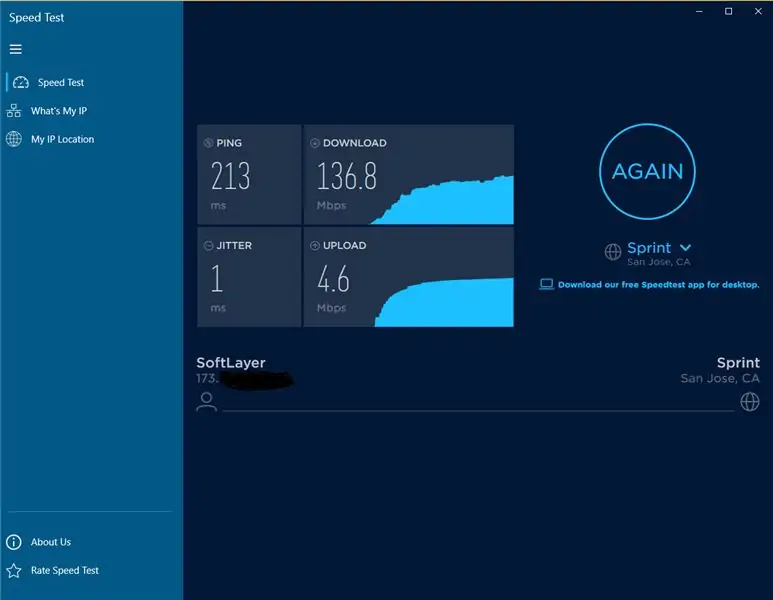
पिंग दिन पर निर्भर करता है। किसी का दिन 193 और किसी का 270 का होता है। लेकिन औसत 220 के आसपास है।
आप अभी भी रॉकेट लीग को बिना देर किए 250 के आसपास खेल सकते हैं। 250 के बाद इसमें देरी होने लगती है।
इस सेटअप के साथ, आपको PS4 और Xbox पर लगभग 40 Mb/s डाउनलोड स्पीड पर अपनी गति परीक्षण की अपेक्षा करनी चाहिए। मैं वास्तव में नहीं जानता कि ऐसा क्यों है।
*नोट: सबसे अच्छा गति परीक्षण डेस्कटॉप/ओएस गति परीक्षण सॉफ्टवेयर है। वेबसाइटों पर गति परीक्षण अच्छे हैं, लेकिन कभी-कभी धीमे और गलत होते हैं। मैं माइक्रोसॉफ्ट स्टोर पर फ्री इंटरनेट स्पीड टेस्ट टूल्स का इस्तेमाल करता हूं।
धन्यवाद, आरईओ
इस विषय पर माई रेडिट और इंस्ट्रक्शंस का लिंक:
www.reddit.com/r/VPN/comments/f32z3f/vpn_p…
www.instructables.com/id/VPN-Premium-Setup…
सिफारिश की:
QuickFFT: Arduino के लिए हाई स्पीड FFT: 3 चरण
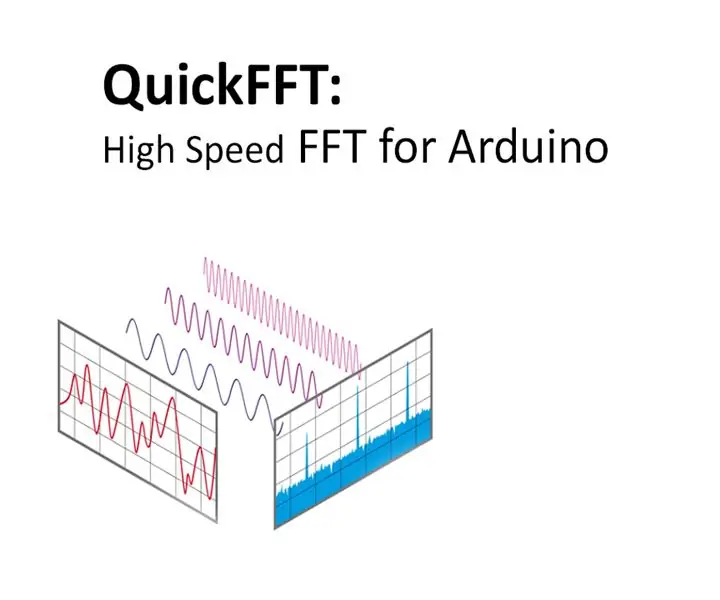
QuickFFT: Arduino के लिए हाई स्पीड FFT: विशिष्ट Arduino में सीमित RAM और प्रसंस्करण शक्ति है, और FFT एक कम्प्यूटेशनल रूप से गहन प्रक्रिया है। कई वास्तविक समय के अनुप्रयोगों के लिए, केवल आवश्यकता अधिकतम आयाम के साथ आवृत्ति प्राप्त करना है या आवृत्ति चोटियों का पता लगाने के लिए आवश्यक है। इनमें से एक में
हाई स्पीड ईसीजी या अन्य डेटा लॉग इन करें, लगातार एक महीने से अधिक समय तक: 6 कदम

लॉग हाई स्पीड ईसीजी या अन्य डेटा, लगातार एक महीने से अधिक के लिए: इस परियोजना को एक विश्वविद्यालय चिकित्सा अनुसंधान टीम का समर्थन करने के लिए विकसित किया गया था, जिसे एक पहनने योग्य की आवश्यकता थी जो 1000 नमूनों / सेकंड में 2 एक्स ईसीजी संकेतों को लॉग कर सके (कुल 2K नमूने / सेकंड) अतालता का पता लगाने के लिए लगातार 30 दिनों तक। परियोजना के अध्यक्ष
24v डीसी मोटर से हाई स्पीड यूनिवर्सल मोटर (30 वोल्ट): 3 कदम

24 वी डीसी मोटर से हाई स्पीड यूनिवर्सल मोटर (30 वोल्ट): हाय! इस परियोजना में मैं आपको सिखाने जा रहा हूं कि कैसे एक सामान्य खिलौना 24 वी डीसी मोटर को 30 वी यूनिवर्सल मोटर में परिवर्तित किया जाए। व्यक्तिगत रूप से मेरा मानना है कि एक वीडियो प्रदर्शन एक परियोजना का सबसे अच्छा वर्णन करता है . तो दोस्तों मैं आपको पहले वीडियो देखने की सलाह दूंगा। प्रोजेक्ट V
Windows के लिए Linkit ONE सेटअप गाइड: 7 चरण

विंडोज़ के लिए लिंकिट वन सेटअप गाइड: लिंकिट वन वहां के सबसे प्रभावशाली Arduino- जैसे बोर्डों में से एक है। यह इंटरनेट ऑफ थिंग्स और वियरेबल्स के लिए एक शानदार उच्च प्रदर्शन मंच है, जिसमें एक टन विशेषताएं शामिल हैं: वाईफाई और ब्लूटूथ 4.0 जीएसएम और जीपीआरएस जीपीएस ऑडियो कोड
शुरुआती के लिए हाई स्पीड वीडियोग्राफी: 6 कदम (चित्रों के साथ)

शुरुआती लोगों के लिए हाई स्पीड वीडियोग्राफी: हर किसी से मैं मिला हूं और एक बात साझा करने के लिए बात की है: खुद की इच्छा, या कम से कम एक हाई स्पीड कैमरा के साथ खेलने की इच्छा। हालांकि मुझे संदेह है कि इसे पढ़ने वाले बहुत से लोगों के पास खुद का एक उच्च गति वाला कैमरा है, यह मेरी इच्छा है कि कुछ लोग जो डी
